je hebt veel web browsers Briljant om uit te kiezen, dus u kunt ervoor kiezen om te gebruiken verschillende browsers voor verschillende doeleinden. Maar het kan verwarrend, frustrerend en tijdrovend zijn om met zoveel apps te rommelen en uw informatie erdoor te beheren.
U gebruikt waarschijnlijk Google Chrome Soms tenminste. Een van de belangrijkste kenmerken van deze browser is de mogelijkheid om in te loggen met een Google-account en te synchroniseren browsegeschiedenis en bladwijzers en add-ons op meerdere computers. Als u zich aanmeldt, kunt u ook de suggesties van Google Now verbeteren en wordt u automatisch aangemeld bij Google-services zoals Gmail, Drive,Google-productiviteitstools.
Als je thuis een computer deelt, kunnen andere gezinsleden op internet gaan zoeken alsof ze jou zijn door simpelweg Chrome te openen en toegang te krijgen tot je opgeslagen informatie.

Gelukkig kan ondersteuning helpen Meerdere profielen In Chrome biedt het een gemakkelijke en eenvoudige manier om meerdere mensen dezelfde browser te laten gebruiken zonder dat ze zich zorgen hoeven te maken over snuffelen of constant in en uit moeten loggen bij Google-profielen.
Laten we eens kijken hoe u Chrome-profielen in uw voordeel kunt gebruiken, zelfs als u de enige gebruiker op uw computer bent.
Wat zijn Google Chrome-profielen?
Met het gebruikersprofiel van Chrome kunt u alle browserdetails isoleren in verschillende modules. Elk profiel bevat zijn add-ons, instellingen, browsegeschiedenis, bladwijzers enOpgeslagen wachtwoorden en de open thema's en tabbladen. Profielen worden uitgevoerd als afzonderlijke Chrome-vensters en elk venster gebruikt alleen details voor zijn eigen profiel.
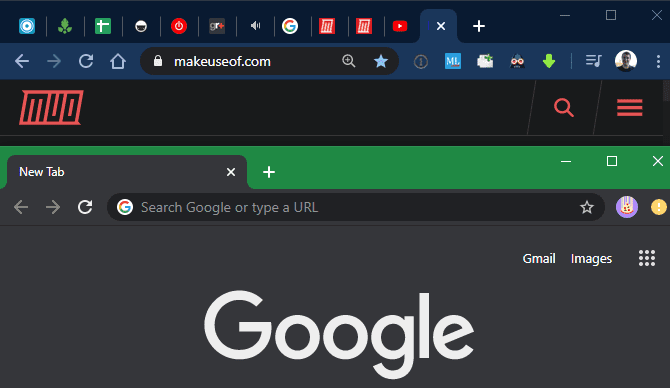
Dankzij Chrome-synchronisatie U hoeft geen tijd te besteden aan het configureren van uw profiel op elk nieuw apparaat dat u gebruikt. Zolang synchronisatie is ingeschakeld en u aangemeld blijft bij Chrome terwijl u wijzigingen aanbrengt, worden alle wijzigingen die u aanbrengt op het apparaat dat u gebruikt (zoals het installeren van een nieuwe extensie) overal toegepast waar u Chrome gebruikt met de hetzelfde gebruikersprofiel.
Een nieuw Chrome-profiel toevoegen
Het is gemakkelijk om op elk gewenst moment een nieuw profiel aan Chrome toe te voegen. Klik hiervoor op het profielpictogram in de rechterbovenhoek van Chrome, waarop de profielfoto van uw Google-account wordt weergegeven. Als je niet bent ingelogd of geen profielfoto hebt, ziet het eruit als een generiek silhouet 
U ziet het gedeelte Andere gebruikers in het venster dat verschijnt. Klik voeg + . toe Onder dit gedeelte om een nieuw Chrome-profiel in te stellen.
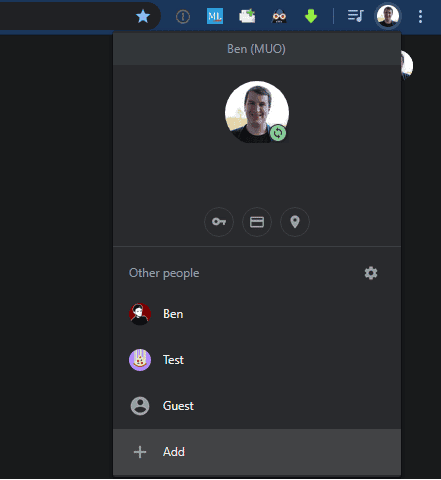
Om het nieuwe browserprofiel aan te maken, moet u een naam invoeren en een profielfoto kiezen. Je kunt het later wijzigen en de profielfoto wordt alleen in Chrome gebruikt, dus maak je er niet al te veel zorgen over.
U kunt selecteren: Maak een snelkoppeling op het bureaublad voor deze gebruiker als je wil. We zullen ook bekijken hoe u een profielsnelkoppeling kunt installeren op Taakbalk in een ogenblik.

Schakelen tussen profielen in de Chrome-browser
Zodra het nieuwe profiel is gemaakt, wordt het onmiddellijk in een nieuw venster geopend. Om tussen browserprofielen te wisselen, klik je nogmaals op je profielfoto in de rechterbovenhoek van Chrome. Selecteer een naam onder andere mensen Opent een nieuw venster met een bestaand profiel.
Als u in Windows 10 een snelkoppeling op het bureaublad hebt gemaakt bij het maken van het nieuwe profiel, kunt u er met de rechtermuisknop op klikken en Vastzetten op taakbalk Een snelkoppelingspictogram voor een profiel toevoegen.
Zelfs als je geen snelkoppeling op het bureaublad hebt, zul je merken dat Chrome een nieuw pictogram in de taakbalk plaatst voor elk profiel dat je start. Klik met de rechtermuisknop op een en kies Vastzetten op taakbalk Om het bij de hand te houden.
Zoals u hieronder kunt zien, is het gemakkelijk om voor elk browserprofiel een apart pictogram te behouden, zodat u het indien nodig kunt uitvoeren.

Hoe persoonlijke bestanden in Chrome te bewerken en te verwijderen
Om een profiel te verwijderen, klik je op je profielpictogram rechtsboven en klik je op het tandwielpictogram naast andere mensen 

Dit zal resulteren in Browsegeschiedenis wissen وOpgeslagen wachtwoorden , bladwijzers en formuliergegevens, dus u moet ervoor zorgen dat u het zeker weet voordat u opnieuw op Deze persoon verwijderen klikt.
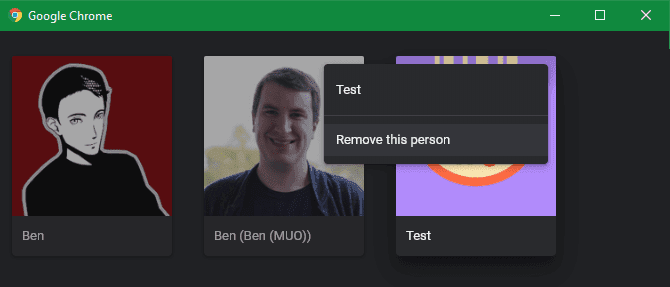
Om uw profiel te bewerken, klikt u op uw profielpictogram gevolgd door de naam bovenaan. Dit brengt u naar de profielconfiguratiepagina, waar u uw naam kunt wijzigen en de Een snelkoppeling op het bureaublad maken -Verander je profielfoto.
Ga nu aan de slag met Chrome-profielen
Om te zien hoe profielen het leven van Chrome-gebruikers gemakkelijker kunnen maken, volgen hier enkele ideeën voor profieltypen die u zou moeten proberen. Hoewel ze misschien niet allemaal voor iedereen werken, zult u versteld staan van enkele van de voordelen die ze bieden.
1. Werkprofiel
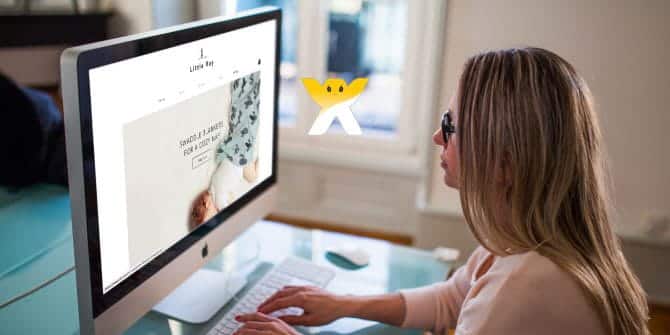
In plaats van Chrome in te stellen als uw 'werk'-browser en een andere browser, zoals Firefox, als uw 'persoonlijke' browser, kunt u profiteren van het profiel om uw werkgegevens in een eigen container te bewaren.
Misschien is er een Chrome-extensie die je gewoon nodig hebt tijdens het werken en die perfect bij je werkprofiel past. En u hoeft Chrome niet alleen voor zakelijke doeleinden volledig opzij te zetten!
Een ander groot voordeel is dat u de gewenste inhoud kunt behouden aandacht afleiden weg van uw werkprofiel. Als u geen toegang met één klik tot sociale media of andere websites heeft, kunt u uw browsetijd verkorten en op het goede spoor blijven. jij mag Blokkeer sommige websites op uw werkprofiel en toegang houden tot andere websites.
Dit is bedoeld om u te helpen gemakkelijker in de Werkmodus te komen, en voorkomt ook: Bladwijzers die betrekking hebben op uw bedrijf van een verhuizing naar een persoonlijke situatie.
2. Hobbyprofiel
Aangezien gebruikersprofielen hun eigen unieke sets met bladwijzers behouden, is het logisch om afzonderlijke profielen te bewaren voor verschillende hobby's. U hoeft niet langer uren te besteden aan het ordenen van de rommel van uw browserbladwijzers in groepen mappen en submappen.
U kunt ook een blogprofiel bijhouden waar u gerelateerde bladwijzers kunt opslaan artikelen schrijven , En SEO , en dergelijke. Profiel is voor koken goede plaats recepten opslaan En educatieve video's om te koken. Als je bezig bent met een langlopend project (zoals een afstudeerscriptie), kun je ook via een apart profiel allerlei gegevens over je onderzoek verzamelen.
3. Social media profiel
Bladwijzers zijn niet het enige unieke aspect van elk profiel. Elk bestand houdt ook de browsegeschiedenis bij enCookies zijn eigen. Als u het niet weet, de Cookies Het zijn kleine bestanden die websites kunnen gebruiken om u te identificeren en automatisch in te loggen.
Een veelgebruikt gebruik van cookies is om u te herkennen wanneer u terugkeert naar een website. Wanneer u zich bijvoorbeeld aanmeldt bij een forum en selecteert Onthoud mij , slaat de website een cookie op uw systeem op om uw identiteit bij te houden.
Denk nu aan een sociale site zoals Twitter. Stel je voor dat je er drie hebt Twitter-accountsEen voor werk, een persoonlijk account en een andere die je in je vrije tijd gebruikt voor ontwikkeling. Navigeren tussen al deze accounts kan lastig zijn. En dat is nog zonder na te denken over alle andere gekoppelde accounts (Twitch, Facebook, GitHub, cloudopslag, enz.).
Door afzonderlijke profielen bij te houden, kunt u per taak ingelogd blijven op alle gerelateerde websites. Zo hoef je niet steeds in en uit te loggen als je meerdere accounts bij een bepaalde dienst hebt. Je weet dat alles wat je nodig hebt klaar is wanneer je inlogt op het juiste profiel.
4. Reisprofiel

Het reisprofiel is er een dat u misschien niet altijd gebruikt, maar het is op twee manieren nuttig. Ten eerste kunt u bladwijzers opslaan reisgerelateerd zonder uw andere profielen te storen. Hiermee kunt u veel besparen Bronnen, handleidingen en foto's En andere reisinformatie zoals u wilt.
Ten tweede kun je misschien vliegtickets tegen goedkopere tarieven. Wanneer u online tickets koopt, gebruiken sites soms cookies om bij te houden of u eerder naar vluchten heeft gezocht en vervolgens de prijzen te verhogen wanneer u later terugkomt. Met een aangepast profiel kunt u dit probleem voorkomen en de website pas openen als u klaar bent om te kopen.
Je kunt dit ook omzeilen door de modus te gebruiken incognito browsen , maar de reisprofielmethode biedt de bonus van het verzamelen van de bladwijzers die u nodig hebt.
5. Add-onsprofiel
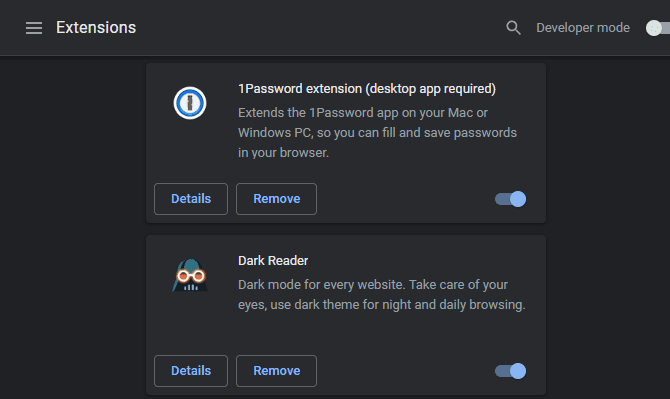
De meeste mensen kennen de pijn van Chrome die na verloop van tijd vertraagt. Er zijn waarschijnlijk te veel plug-ins geïnstalleerd. Elke toevoeging heeft een aantal CPU- en RAM-bronnen nodig om goed te kunnen functioneren, en sommige hebben meer nodig dan andere.
Houd er rekening mee dat voor elk Chrome-profiel een eigen set extensies is geïnstalleerd. Dit helpt rommel en overbelasting te voorkomen en zorgt er tegelijkertijd voor dat elk profiel alleen de plug-ins bevat die voor die context nodig zijn.
Naast het doelbewust scheiden van extensies, kunt u ook een profiel bijhouden van al uw favoriete extensies en deze alleen openen wanneer u een specifieke extensie nodig heeft. Op deze manier heb je niet altijd te maken met regelmatige browsercrashes. Onthoud dat je kunt Plug-ins uitschakelen Ook als je hem niet gebruikt.
Kijk eens wat Coole Chrome-extensies Als je ideeën nodig hebt over wat je hier kunt plaatsen.
6. Beveiligingsprofiel
In tegenstelling tot het bovenstaande is het ook een goed idee om een “schoon” profiel te houden met zo min mogelijk extensies. Veel add-ons vereisen veel machtigingen, en helaas, Chrome-extensies die u op een vreemde manier kunnen bedriegen, doet u dat van tijd tot tijd.
Dit, samen met sociale-mediasites dat volgt jou Overal op internet betekent dit dat u waarschijnlijk geen toegang zou moeten hebben tot gevoelige informatie in hetzelfde profiel. Stel een aangepast profiel in dat u alleen gebruikt om u aan te melden Banksites en dergelijke om de kans te verkleinen dat uw activiteit wordt gecompromitteerd.
Wil je verder, duik er dan in Geavanceerde instellingen voor Chrome Om machtigingen voor websites (zelfs JavaScript) uit te schakelen voor maximale beveiliging.
Vergeet de incognito- en gastmodus niet
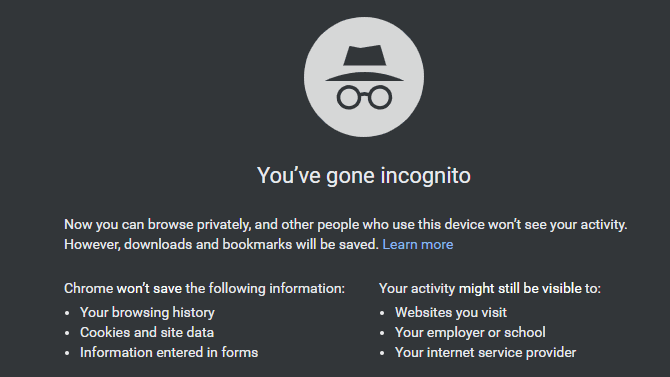
Hoewel het geen browservriendelijke profielen zijn, zouden we nalatig zijn als we geen profielen zouden noemen incognito browsen En ook gast in Chrome.
Incognitovenster (Ctrl + Shift + NSurf op internet zonder een browserprofiel te gebruiken. Het is een geweldige optie om snel te zien hoe uw website eruitziet zonder plug-ins en u hoeft nergens op ingelogd te zijn. Het houdt ook geen gegevens van je sessie bij, wat het handig maakt als je geen sporen wilt achterlaten.
gastmodus Beschikbaar door op de gast te klikken onder de sectie . andere mensen in de Chrome-profiellijst. Deze modus biedt u een aangepaste browsersessie die geen toegang heeft tot de gegevens in andere profielen. Het kan ook geen instellingen wijzigen, wat het erg handig maakt wanneer iemand anders uw computer moet gebruiken.
Overwegingen bij het gebruik van Chrome-profielen
Voordat we eindigen, zijn er een paar belangrijke overwegingen waarmee u rekening moet houden bij Chrome-profielen.
Wanneer u een nieuw profiel aanmaakt, is het aan geen enkele gekoppeld Google account standaard. Klik op uw profielfoto en klik op de knop Synchronisatie inschakelen om u aan te melden bij uw Google-account en uw gegevens desgewenst met andere apparaten te synchroniseren.
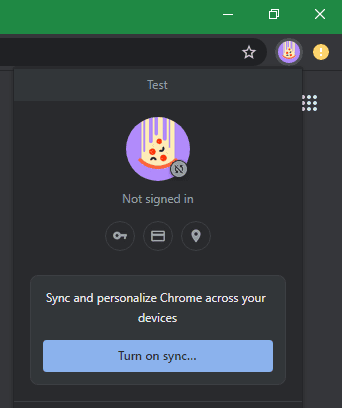
Om elk Chrome-profiel visueel te onderscheiden, raden we aan: Chrome-uiterlijk Uniek om de rekeningen niet te verwarren. Bereiden Google Chrome-thema's Een goede keuze omdat het eenvoudig en aantrekkelijk is.
Houd er ten slotte rekening mee dat profielen geen veilige manier zijn om gebruikersgegevens te scheiden. Iedereen heeft toegang tot een ander profiel door de bovenstaande stappen te volgen, waardoor ze toegang hebben tot alles in uw browser. Gebruik voor de veiligheid een aparte login met een wachtwoord.
Behandel Chrome-profielen voor maximale efficiëntie
Nadat u de profielen van de gebruikers hebt leren kennen, hopen we dat u Chrome erg zult waarderen. Het idee lijkt in eerste instantie misschien onbeduidend, maar het is elke dag de moeite waard.
Om meer uit te halen Functies op Google Chrome Bekijk wat Chrome krachtige gebruikerstips.







